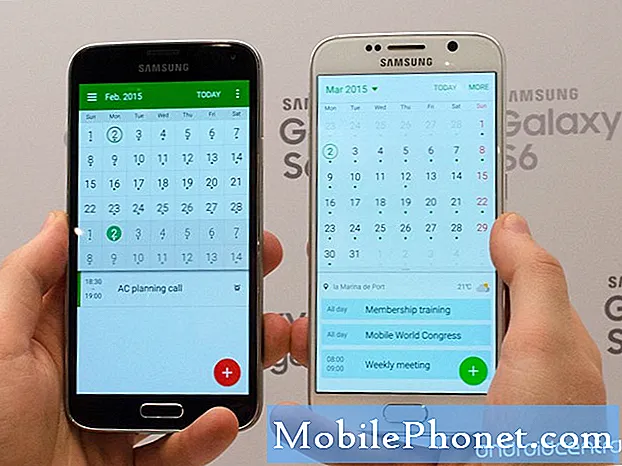
Tartalom
- 1. probléma: A Galaxy S6 Muslim Pro alkalmazás késlelteti az értesítéseket
- 2. probléma: A Galaxy S6 naptáralkalmazás nem jelenít meg értesítéseket
- 3. probléma: Galaxy S6 „Sajnos a zene leállt” hiba
- 4. probléma: A Galaxy S6 lefagy a játék telepítése után, nem tudja eltávolítani a játékalkalmazást
Sok Android # GalaxyS6 felhasználó találkozik alkalmazással kapcsolatos problémákkal, ezért úgy döntöttünk, hogy ebben a kérdésben megoldunk néhány problémát. Ne feledje, hogy szinte az összes alkalmazásprobléma (amennyiben nem kódolással és / vagy kompatibilitással kapcsolatos) megoldható az alkalmazás gyorsítótárának és adatainak törlésével, valamint a gyári visszaállítással. Ha a fenti lépések végrehajtása után továbbra is problémái vannak, a labda nincs a kezedben, mivel az adott problémát csak a fejlesztő javíthatja ki. Javaslatunk, hogy mindig vegye fel a kapcsolatot a fejlesztővel, ha úgy tűnik, hogy nem tudja megoldani az alkalmazással kapcsolatos problémákat az Ön szintjén.
Ha megoldást keres saját #Android problémájára, kapcsolatba léphet velünk az oldal alján található link használatával.
A probléma leírása során kérjük, legyen a lehető legrészletesebb, hogy könnyen megtalálhassuk a releváns megoldást. Ha megteheti, kérjük, írja be a pontos hibaüzeneteket, hogy ötletet adjon nekünk, hol kezdjük. Ha már kipróbált néhány hibaelhárítási lépést, mielőtt e-mailt küldött nekünk, feltétlenül említse meg őket, hogy kihagyhassuk válaszainkban.
Az alábbiakban bemutatunk konkrét témákat, amelyeket ma bemutatunk Önnek:
1. probléma: A Galaxy S6 Muslim Pro alkalmazás késlelteti az értesítéseket
Szia. Van Samsung S6 eszközöm, és telepítettem a Muslim Pro nevű alkalmazást. Ez az alkalmazás olyan, mint egy ébresztőóra, amelynek állítólag naponta ötször kell megszólalnia meghatározott időpontokban, és a hangértesítés ideje minden nap néhány percenként változik minden imádságra. A muszlim alkalmazásnak nincs szüksége semmilyen wi-fi kapcsolatra vagy más külső segítségre. A probléma az, hogy a hangértesítés néha percről órára késik. A RESET beállítások alaphelyzetbe állítása nem segített, de az alkalmazások jobb felső sarkában található 3 pont alatti „Alkalmazásbeállítások visszaállítása” elvégzése után segített. Most a késés 0-5 perc. Az App fejlesztő szerint a Muslim Pro alkalmazás összes beállítása helyes. Soha nem volt probléma az előző Samsung Core eszközzel. Mi lehet az értesítés késedelmének oka, és van-e megoldás? Android 7.0 verzióval rendelkezik. Knox 2.7.1 verzió. Fuvarozó Virgin-ben. A kérdés az értesítési késedelem. - Maqbool Ahmad
Megoldás: Szia Maqbool. Néhány alkalmazás, például a Muslim Pro, a telefon aktuális idejét, dátumát és időzónáját használja a munkavégzéshez, így először meg kell győződnie arról, hogy készüléke dátuma és ideje helyes-e. Ha az időt néhány perces késéssel állítják be, ez lehet az oka annak, hogy az alkalmazás úgy tűnik, hogy későn is megszólal.
Egy másik dolog, amelyet ebben az alkalmazásban észlelünk, az, hogy a Beállítások menüben számos dolgot módosíthat az idő szempontjából. Lehet, hogy ezek közül a beállítások közül egyet vagy kettőt ön akaratlanul is beállított, vagy valami miatt nem megfelelően módosultak. Ellenőrizze őket az alábbiak szerint:
- Nyissa meg a Muslim Pro alkalmazást.
- Koppintson a Több (hárompontos ikon) a jobb alsó sarokban.
- Görgessen lefelé, és koppintson a ikonra Beállítások.
- Koppintson a Imaidők és Adhans.
Ha már ellenőrizte és / vagy konfigurálta Imaidők és Adhans mielőtt kapcsolatba lépne velünk, akkor próbálja meg Értesítések visszaállítása alatt Adhan értesítések szakaszban elmondhatja az alkalmazásnak, hogy mindent meg akar változtatni.
Amikor meglátogatja Adhan értesítések szakaszban, akkor is látni fogja Az értesítések nem működnek opció alján. Ügyeljen arra, hogy ellenőrizze, hogy megtudja, milyen más fejlesztői által biztosított hibaelhárítási lehetőségeket tehet tovább.
Ha bármi más nem sikerül, fontolja meg a gyári alaphelyzetbe állítást annak eltávolításához, hogy minden harmadik féltől származó alkalmazás vagy hiba elháruljon, ami miatt az alkalmazás nem működik megfelelően. Ne feledje, hogy a gyári alaphelyzetbe állítással minden adat törlődik, például fotók, videók, névjegyek stb. Mielőtt elvégezné, feltétlenül készítsen róla biztonsági másolatot. Az S6 gyári alaphelyzetbe állításához kövesse az alábbi lépéseket:
- Kapcsolja ki a Samsung Galaxy S6 Edge készüléket.
- Nyomja meg és tartsa lenyomva a Hangerő növelése, a Home és a Power gombot.
- Amikor a készülék bekapcsol és megjeleníti a „Power on logo” feliratot, engedje fel az összes billentyűt, és az Android ikon megjelenik a képernyőn.
- Várjon, amíg körülbelül 30 másodperc múlva megjelenik az Android helyreállítási képernyő.
- A Hangerő csökkentése gombbal jelölje ki az opciót, törölje az adatokat / gyári visszaállításokat, majd nyomja meg a Bekapcsológombot a kiválasztásához.
- Nyomja meg ismét a Vol Down gombot a lehetőségig Igen törölje az összes felhasználói adatot van kiemelve, majd nyomja meg a Bekapcsológombot a kiválasztásához.
- A visszaállítás befejezése után jelölje ki Rendszer újraindítása most és nyomja meg a Bekapcsológombot a telefon újraindításához.
- Állítsa be újra a telefont.
- Telepítse csak a muszlim alkalmazást és nézze meg, hogy most megfelelően működik-e. Ha mégis, akkor a problémát helytelen beállítás, harmadik féltől származó alkalmazás vagy ismeretlen szoftverhiba okozhatta.
2. probléma: A Galaxy S6 naptáralkalmazás nem jelenít meg értesítéseket
A Galaxy telefonom naptárában elhangzanak a már megtörtént időpontok, valamint a hónapokkal előre tervezett időpontok. Például eltűntek az októberi és novemberi események, amelyeket májusban tettem fel a naptáramba, és minden esemény, amelyet a június 1-je előtt felsoroltam a naptáramba, szintén teljesen eltűnt. Meg kell őriznem ezeket az információkat, miért tűnnek el. - Jnibouar
Megoldás: Szia Jnibouar. A Samsung Naptár alkalmazás lehetővé teszi más naptárak hozzáadását és szinkronizálását más fiókokból. Ha olyan fiókot választott ki, ahol véletlenül hozott létre naptári eseményt, akkor a Samsung Naptár alkalmazás nyilvánvalóan nem értesíti Önt róluk. Három dolgot kell tennie annak biztosításához, hogy a Samsung Naptár alkalmazás a várt módon hangos értesítéseket hozzon létre.
Fiókok hozzáadása
Ez az első dolog, amit meg kell tennie. A fiókok hozzáadásával azt kell értenünk, hogy meg kell győződnie arról, hogy a Samsung Naptár alkalmazás hozzáférhet-e azokhoz a fiókokhoz, amelyeken létrehozza a naptáreseményeket. Például, ha két Google-fiókja van, és mindegyikhez létrehoz naptáreseményeket, ellenőrizze, hogy mindkét fiók alá van-e jelentkezve Beállítások> Felhő és fiókok> Fiókok. Ez egy szükséges lépés, ha azt szeretné, hogy a Samsung Naptár alkalmazás elérje az egyes fiókokkal társított naptáreseményeket.
Szinkronizálja fiókjait
Ha már hozzáadta a fiókokat, de az utóbbi időben nem szinkronizálta őket, akkor valószínű, hogy a naptár alkalmazás nem észlelte az újonnan hozzáadott naptáreseményeket. Ne felejtse el szinkronizálni az összes fiókját. Ehhez hajtsa végre az alábbi lépéseket:
- Nyisd ki Beállítások kb.
- Koppintson a Felhő és számlák.
- Koppintson a Fiókok.
- Koppintson a fiók típusára (például a Google).
- Koppintson a szinkronizálni kívánt fiókra.
Naptárak kezelése
Miután hozzáadta és szinkronizálta a szükséges fiókokat az eszközhöz, a következő lépés a Naptár alkalmazás megfelelő konfigurálása. Ezt a következő lépésekkel teheti meg:
- Nyisd ki Naptár kb.
- Koppintson a Több (három pont ikon a bal felső sarokban).
- Koppintson a Naptárak kezelése.
- Mozdítsd meg a Minden naptár csúsztassa jobbra (annak biztosítása érdekében, hogy ne hagyjon ki semmit).
- nyomja meg Vissza kulcs.
- Koppintson a Több (három pont ikon a bal felső sarokban).
- Koppintson a Szinkronizálás most.
Engedélyezze a Naptár alkalmazás értesítéseit
Ha a Naptár alkalmazás továbbra sem értesíti Önt az eseményekről, ellenőrizze, hogy engedélyezett-e értesítéseket küldeni. Itt van, hogyan:
- Nyisd ki Beállítások kb.
- Koppintson a Értesítések.
- Koppintson a Fejlett.
- Keresse meg és válassza ki a naptár alkalmazást.
- Győződjön meg arról, hogy Értesítések engedélyezése engedélyezve van (csúszka jobbra).
3. probléma: Galaxy S6 „Sajnos a zene leállt” hiba
Szia. Van egy S6-osom. A „Sajnos a zene leállt.” Üzenetet folyamatosan kapja. Indítsa újra, nyitja meg az alkalmazást, majd megjelenik az üzenet. Észreveszem, hogy az alkalmazás sötét háttere (egy rövid másodpercre megnyílik) világos a perem szélén - ez is új. Minden segítséget értékelni fogunk. Kösz. - András
Megoldás: Szia Andrew. Lehet, hogy egy alkalmazáshiba okozza a problémát, ezért az első lépés, amelyet meg kell tennie, az alkalmazás gyorsítótárának és adatainak törlése. Itt van, hogyan:
- Nyissa meg a Beállítások menüt az értesítési felületen (legördülő menü) vagy az alkalmazás fiókjának Beállítások alkalmazásán keresztül.
- Lépjen az „Alkalmazások” lehetőségre. Ezt át lehet nevezni valamire, mint például Alkalmazások vagy Alkalmazáskezelő az Android 6 vagy 7 OEM nyúzott verzióiban.
- Ha ott van, keresse meg az alkalmazást, és koppintson rá.
- Ekkor megjelenik egy lista azokról a dolgokról, amelyek információkat nyújtanak az alkalmazásról, beleértve a tárhelyet, az engedélyeket, a memória használatát és egyebeket. Ezek mind kattintható elemek. Kattintson a Tárolás elemre.
- Most már tisztán látnia kell a Cache törlése és Adatok törlése gombok az alkalmazáshoz.
Ha előre telepített Zene alkalmazást használ, akkor megpróbálhatja megnézni, hogy egy harmadik féltől származó alkalmazás felelős-e, ha újraindítja telefonját csökkentett módba. Ha a probléma nem fordul elő, vagy ha az alkalmazás csökkentett módban normálisan működik, ez azt jelenti, hogy az egyik letöltött alkalmazás a „Sajnos a zene leállt” hibát okozza.
Az S6 biztonságos módba történő újraindításához kövesse az alábbi lépéseket:
- Tartsa nyomva 20-30 másodpercig a Hangerő csökkentése és a Bekapcsoló gombot.
- Miután meglátta a Samsung logóját, azonnal engedje fel a Bekapcsológombot, de továbbra is nyomja meg a Hangerő csökkentése gombot.
- A telefonnak folytatnia kell az indítást, és a rendszer a szokásos módon kéri a telefon zárolásának feloldását.
- Tudni fogja, hogy a telefon sikeresen indult-e csökkentett módban, ha a „Csökkentett mód” szöveg jelenik meg a képernyő bal alsó sarkában.
4. probléma: A Galaxy S6 lefagy a játék telepítése után, nem tudja eltávolítani a játékalkalmazást
A páromnak van ez a fotó, és néhány játékkal gondjaink vannak. Rengeteg hely van a játék számára. Ezek megfelelően töltenek le és telepítenek, de amikor megpróbálja futtatni őket, akkor ott ütköznek el. A játék kissé betöltődik és villog. De nem marad fent a képernyőn. Amikor megnyomom a gombot, hogy megmutassam, milyen ablakok vannak fent, egy másodperc alatt betöltődik és visszamegy. Nem tudom eltávolítani a Google Playen keresztül, mert lefagyott. Egy harmadik féltől származó alkalmazást kellett használnom az eltávolításhoz, mivel az egész telefon bezáródik. Bármilyen tipp, örömmel fogadnám, ez a telefon kezd engem megőrjíteni. - Phillippa Cashion
Megoldás: Szia Phillippa. Vagy a telepített játékalkalmazás rossz vagy gyanús, vagy egyszerűen inkompatibilis és túl rosszul kódolt, hogy végül befolyásolja a Google Play Áruház alkalmazás funkcióit. Mindkét esetben úgy gondoljuk, hogy jobban jár, ha kiveszi az eszközéből.
Mivel nagyon gazdaságos a probléma leírása, és még az alkalmazás nevét sem említette meg, javasoljuk, hogy egyszerűen végezzen gyári visszaállítást annak biztosítása érdekében, hogy kitörölje a telefont. Kérjük, ellenőrizze a fenti lépéseket.
Ne feledje, hogy nem minden alkalmazás biztonságos és / vagy megfelelően van felépítve.Ügyeljen arra, hogy csak megbízható forrásokból vagy fejlesztőktől származó alkalmazásokat telepítsen. Jó módszer annak megismerésére, hogy egy alkalmazás rendben van-e, ha ellenőrizzük, hogy a többi felhasználó mit mond róla (vélemények), és ellenőrizzük az internetet a név beírásával a Google-ba. Mivel csak a fejlesztők tudják igazán, hogy mit csinálnak a termékeiket telepítő eszközökről gyűjtött adatokkal, mindig figyeljenek olyan alkalmazásokra, amelyek jogosnak tűnhetnek aljas céljaik elrejtése érdekében. Sok játékalkalmazás épül fel a felhasználók csalogatására, hogy telepítsék őket, majd nagyon rossz dolgokat hajtsanak végre, például ellopják a fiókok adatait, jelszavakat stb. Legyen válogatós, és próbáljon ragaszkodni csak a hivatalos alkalmazásokhoz.


